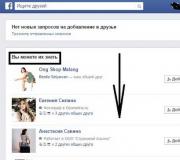Hoe een bestand te openen. Programma's om FILE-bestanden te openen
Hallo vrienden! In dit artikel gaan we in op de vraag hoe u bestanden kunt openen als u de extensie niet weet of als u niet over het vereiste programma beschikt.
Hoe u bestanden opent en het gewenste programma vindt
De afgelopen week publiceerde de blog verslagen over mijn reis, meer bepaald over raften op het bergachtige deel van de Oka-rivier. Gedurende deze tijd hebben lezers van het belangrijkste blogonderwerp (informatiezaken, bloggen) gerust en kunnen ze nu terugkeren naar hun gebruikelijke onderwerpen. Vandaag zullen we praten over hoe te openen onbekende bestanden hoe bestandsextensies te achterhalen?
Tijdens de training bleek dat veel nieuwelingen niet weten hoe ze met bestanden met verschillende extensies moeten werken, wat de training en het promoten ervan bij vragen verstoort echte verdiensten door het internet. In het leerproces moet je beslissen: toegepaste taken om producten te maken en te promoten, tijd om de basis te leren computervaardigheid gewoon nee. Om deze reden heb ik besloten om een artikel te schrijven over: dit onderwerp- hoe bestanden te openen. Ik denk dat deze informatie veel nieuwelingen ten goede zal komen.
Dus als een bestand niet voor u wordt geopend, kan een van de redenen zijn dat het programma dat u hiervoor nodig heeft, niet op uw computer is geïnstalleerd. Wanneer u een bestand probeert te openen, verschijnt er een venster waarin u wordt aangeboden dit of dat programma te gebruiken of een programma op internet te zoeken.

 Als u op internet zoekt, wordt het bestand over het algemeen niet geopend. Wat nu te doen, hoe bestanden te openen?
Als u op internet zoekt, wordt het bestand over het algemeen niet geopend. Wat nu te doen, hoe bestanden te openen?
Dit gebeurt eenvoudig. Al het werk is verdeeld in twee fasen. De eerste stap is het bepalen van de bestandsextensie. In de tweede fase vinden we: het gewenste programma, installeer het op uw computer en open het bestand.
Laat me je eraan herinneren dat de bestandsextensie wordt aangegeven naast het bestand met Latijnse letters, meestal drie letters, bijvoorbeeld txt, exe, avi enzovoort. Er zijn zes letterextensies, bijvoorbeeld camrec. Er zijn veel bestandsextensies en het is gewoon onmogelijk om ze te onthouden.
Als u met bestanden werkt met Totaal Commandant, de bestandsextensie wordt automatisch aangegeven in de kolom "Type" (zie screenshot).

Als u niet gebruikt Totale commandant, dan kan de bestandsextensie als volgt worden bekeken.
Open vanaf het bureaublad "Deze computer" en klik vervolgens op de knop "Service", "Mapopties". Selecteer "Bekijken" in het nieuwe venster. Schakel het selectievakje uit in het selectievakje "Extensies voor geregistreerde bestandstypen verbergen" en klik op OK.
 Nu wordt de bestandsextensie (scherm) naast de bestanden weergegeven.
Nu wordt de bestandsextensie (scherm) naast de bestanden weergegeven.
 Nu gaan we verder met de implementatie van de tweede fase - we definiëren de programma's waarmee we de bestanden zullen openen. Hier zijn verschillende diensten voor, indien gewenst kunt u deze op internet vinden. We zullen naar twee services kijken - open-file en filetypes.ru.
Nu gaan we verder met de implementatie van de tweede fase - we definiëren de programma's waarmee we de bestanden zullen openen. Hier zijn verschillende diensten voor, indien gewenst kunt u deze op internet vinden. We zullen naar twee services kijken - open-file en filetypes.ru.
We gaan naar de open-file-service (scherm)

en aan de linkerkant, selecteer eerst een categorie, die een audiobestand of een videobestand zal zijn, en klik op de geselecteerde categorie. Aan de rechterkant wordt een tabel met extensies (formaten) geopend, zoek in de linkerkolom naar de extensie die u nodig hebt (bijvoorbeeld avi),

Klik erop. Rechts wordt een nieuw venster (scherm) geopend,
 waar de programma's staan die je nodig hebt om het bestand te openen, selecteer het programma, klik erop en download. En dan, zoals ze zeggen, het is een kwestie van technologie.
waar de programma's staan die je nodig hebt om het bestand te openen, selecteer het programma, klik erop en download. En dan, zoals ze zeggen, het is een kwestie van technologie.
Natuurlijk kunnen programma's gratis of betaald zijn, maar dat is een andere vraag, het belangrijkste is dat je nu precies weet hoe je de bestanden moet openen.
De service filetypes.ru werkt op een vergelijkbare manier, het voordeel is dat het laat zien hoe je bestanden in drieën opent besturingssystemen ah: Windows, MacOS en Linux. De bijgevoegde video laat zien hoe te werken in de open-file en filetypes.ru services:
Zoals u kunt zien, is het probleem eenvoudig en eenvoudig op te lossen.
Ontvang nieuwe blogartikelen direct in je inbox. Vul het formulier in, klik op de knop "Abonneren"
U kunt een bestand openen met FILE met behulp van speciale software die hiervoor is gebruikt. Om dit formaat te openen, download een van de voorgestelde programma's.
FILE bestandsextensie
De FILE-extensie is generiek en kan worden toegewezen aan elk Windows OS-bestand dat geen specifiek gegevenspresentatieformaat heeft. Omdat het bestand een generieke extensie heeft, is het van het type "onbekend" en kan het niet worden gekoppeld aan een softwaretoepassing die het automatisch kan afspelen.
U kunt proberen het formaat met de extensie FILE alleen intuïtief te openen door het naar een programma te slepen dat, naar uw mening, is aangepast om met een bestand van dit type te werken.
Het verlies van een bestand met zijn unieke extensie is mogelijk als gevolg van een schending van de gegevensintegriteit of het gedeeltelijke verlies ervan. Dit kan worden veroorzaakt door onjuiste gegevensoverdracht, infectie of beschadiging van het bestand door de gebruiker. Om deze redenen software applicatie waaraan het oorspronkelijk was "bevestigd" origineel bestand, stopt het te herkennen. In dit geval wordt het besturingssysteem, om gegevensverlies te voorkomen, gedwongen om de FILE-extensie aan een dergelijk bestand toe te wijzen.
Meestal zijn pogingen om de FILE-extensie te reproduceren succesvol bij gebruik van een van de vele teksteditors, zoals NotePad.
Programma's om FILE-bestanden te openen
De FILE-extensie onderscheidt zich van totaal aantal formaten. Het is een gegevensbestand dat niet wordt herkend door het besturingssysteem. De structuur van een dergelijk bestand kan een grote verscheidenheid aan informatie bevatten: raster en vectorafbeeldingen, audio- en video-inhoud, tekst- en presentatie-informatie, cryptografische algoritmen en coderingen.
Universeel softwarecomponenten er is geen FILE-indeling voor openen en formatteren.
Om de FILE-extensie te reproduceren, moet de gebruiker enige intuïtie en geduld hebben wanneer hij probeert toe te passen verschillende soorten software hulpprogramma's.
Zoals de praktijk laat zien, is de meest gebruikelijke optie voor het afspelen van het FILE-formaat een van de vele teksteditors.
FILE converteren naar andere formaten
FILE is een uniek formaat dat een grote verscheidenheid aan informatie kan bevatten, variërend van grafische presentatie gegevens, eindigend met audio- en video-inhoud. Het is van het "onbekende" type en is niet aangepast om met een specifiek softwareproduct te werken.
Om deze reden is het converteren naar andere formaten per definitie onmogelijk.
Elke poging om het FILE-formaat te vertalen of te bewerken, kan het beschadigen.
Waarom FILE en wat zijn de voordelen?
Het FILE-formaat heeft geen inherente voor- en nadelen. Dit is een gegevensindeling die niet wordt herkend door het besturingssysteem en waaraan automatisch de extensie FILE wordt toegewezen.
FILE is zoiets als een bufferzone voor de presentatie van informatie. Zonder dit formaat alle onbekende gegevens zouden onherstelbaar verloren gaan.
Een generieke extensie die kan voorkomen in een Windows-bestand dat geen extensie heeft. Als een bestand een generieke extensie heeft, wordt het herkend als een onbekend bestandstype en heeft het geen associatie met een programma dat het automatisch zou kunnen openen.
U kunt proberen een object met de extensie ".file" te openen door het te slepen en neer te zetten in toepassingen waarvan u denkt dat ze het kunnen openen. Als het een bestand is in tekstformaat, kunt u de inhoud bekijken door deze te openen in tekstverwerker.
Alle gebruikers die in het besturingssysteem werken, openen constant bepaalde gegevens. In de meeste gevallen zijn er geen problemen met hun lancering, het is genoeg gebruik een van startmethoden:
- dubbelklik met de linkermuisknop;
- het pictogram markeren met de muis, de tab-knop of pijlen en vervolgens op enter drukken;
- rechtsklikken en dan kiezen voor: openen of openen met.
Dit is in de meeste gevallen het geval, omdat het systeem een standaardtoewijzing heeft voor de meest voorkomende bestanden en het weet welk programma het moet gebruiken om items met vergelijkbare extensies te openen.
Vroeg of laat wordt de gebruiker echter geconfronteerd met het feit dat het systeem zal niet kunnen herkennen enkele gegevens en zal een soortgelijk bericht geven.
Hier moet u op de extensie letten, omdat u in de toekomst een toepassing moet zoeken en installeren om het besturingssysteem te laten leren ermee te werken. De extensie is op een andere manier te herkennen. U kunt bijvoorbeeld met de rechtermuisknop op een element klikken en selecteer zijn eigenschappen, in het hoofdvenster kun je het type zien, je kunt ook naar het tabblad gaan In detail en zie het daar uitbreiden. De extensie zelf is geschreven met een punt achter de naam. 
In dit geval is de toepassing al toegewezen aan de extensie en kunt u deze zien op Startpagina, wanneer onbekend type het app-item wordt niet weergegeven. U kunt gewoon inschakelen extensies weergeven in de ontdekkingsreiziger. Om dit te doen, moet u naar het configuratiescherm gaan, vervolgens naar de mapinstellingen gaan en het vereiste item uitschakelen. 
Welk programma om het bestand te openen
Nu de gebruiker het type kent, kunt u het openen. De gemakkelijkste manier is natuurlijk om de typenaam naar de zoekbalk te kopiëren en te schrijven "Hoe te openen", maar er is een mogelijkheid om naar niet de meest betrouwbare sites te gaan. Hieronder staan de soorten die: het vaakst gebruikt, evenals hulpprogramma's waarmee u ermee kunt werken.
Raar, 7z - dit zijn archieven en kan worden geopend door archiveringsprogramma's die qua naam vergelijkbaar zijn met de. Winrar, 7zip - ze kunnen ook met de meeste andere archieven werken.
Pdf kan opslaan documenten, tekeningen, foto's en nog veel meer verschillende gegevens. Je kunt ze openen met foxit reader of acrobat reader.
DJVU vertegenwoordigt ook gescande documenten, worden vaak hele boeken in dit formaat opgeslagen. U kunt het openen met de DJVU-lezer, in sommige gevallen komen de gegevens niet overeen, dan moet u het hulpprogramma uitvoeren, het geopende bestand selecteren en het pad naar het element specificeren.
Flv, mkv, avi, mp4 enzovoort zijn videogegevens... Sommige kunnen worden geopend via een standaardspeler, terwijl u voor andere een andere speler moet downloaden. In ieder geval is het beter om te downloaden en installeer K-Lite Codec Pack... Het kan bijna alle bekende videoformaten afspelen.
Wav, mp3, etc zijn audioformaat bestanden, om ze te reproduceren elke zal doen speler, zelfs ingebouwd. Voor sommige meer specifieke typen moet u aanvullende hulpprogramma's zoeken en installeren.
Fb2, mobi, dit type omvat e-boeken ... Ze worden begrepen door de meeste lezers en programma's voor het lezen van boeken op Android. In Windows kunt u de FB2-lezerextensie installeren en erdoor openen.
Docx, deze bestanden kunnen: open hulpprogramma's Microsoft Word 2007 en nieuwer. Voor deze versie was er type.doc, oud formaat opent met nieuwe hulpprogramma's, maar de nieuwe met oude natuurlijk niet, dus let op de kantoorversie.
Xls, xlsx - verwijst naar Excel 2007 en nieuwere hulpprogramma's. Junior versies openen alleen het eerste formaat.
Ppt - in dit formaat presentaties worden opgeslagen gemaakt in powerpoint.
V txt-formaat Worden gehouden tekstbestanden , die gemakkelijk kan worden geopend met een gewoon notitieblok.
Bestanden met een onbekende extensie
Er kan zich een situatie voordoen dat gewenste bestand hierboven niet vermeld. In dit geval moet u zoeken naar noodzakelijke hulpprogramma's aan de overkant zoekmachines of u kunt een van de zoekservices voor gegevenstypen gebruiken. Bijvoorbeeld http://formats.ru, de gebruiker moet het type invoeren en op zoeken klikken. Verder zal de site de applicatie tonen die nodig is om een dergelijke extensie uit te voeren. 
Je kan nog steeds gebruik de dienst http://www.filetypes.ru/. Hier kunt u zoeken op bestandstype of gewoon de extensie in de zoekbalk typen. De site toont niet alleen het programma dat u nodig hebt, maar biedt ook een downloadlink. 
Bekijken video-informatie, zelfs in niet de meest gebruikelijke indeling, is het de moeite waard om videospelers te gebruiken, bijvoorbeeld degene die wordt gepresenteerd op de pagina https://play.google.com/store/apps/details?id=org.videolan.vlc&hl=ru .
Naar archieven uitpakken moet door iedereen worden gebruikt die ook beschikbaar is in de mobiele versie.
Werken met exe-indeling
Standaardvensters openen en gebruiken uitvoerbare bestanden exe zal moeten gebruiken een van de emulators.
BOCHS
Eerst moet je de applicatie downloaden (https://trashbox.ru/link/bochs-android), en je toestemming geven om te installeren vanaf niet-geverifieerde bronnen en deze te installeren. Naast het zal moeten downloaden het SDL_for_BOCHS.zip-archief, waarvan de inhoud de hulpprogramma's zijn die nodig zijn voor emulatie. De gebruiker heeft nodig: creëren bij de wortel sdl map en pak de inhoud van het archief erin uit. Vervolgens moet u het gemarkeerde bestand in deze map openen. 
EN inschrijvenDaar ata0-slave: type = schijf, modus = vvfat, pad = / sdcard / HDD, journaal = vvfat.redolog
U moet ook de HDD-map toevoegen aan de root, alle bestanden moeten erin worden geplaatst. Het apparaat zou nu opnieuw moeten worden opgestart. Na het starten van de applicatie, om het toetsenbord te bellen, moet u op de linkerbenedenhoek klikken en om het indrukken van LMB / PCM te emuleren, moet u de volumetoetsen gebruiken.
QEMU
In dit geval moet u SDLapp.apk downloaden, installeren en vervolgens het hulpprogramma Qemu Setting (https://trashbox.ru/link/qemu-android) downloaden en installeren, waarin u eenvoudig alle systeemparameters kunt configureren zonder veel onnodige stappen. 
DosBox
Er is ook zoiets geweldig programma zoals een dosbox (https://trashbox.ru/link/dosbox-manager-android). Ze emuleert opdrachtregel
en stelt u in staat om oude DOS-spellen en enkele andere bestanden uit te voeren. 
Veel gebruikers worden geconfronteerd met de vraag wat een open bestandsformaat is en hoe ermee te werken.
Het open formaat is (meestal software) en garandeert toegang tot gegevens, vrij van licentiebeperkingen bij gebruik.
Iedereen kan het open bestandsformaat kosteloos gebruiken voor elk gewenst doel.
Het open formaat kan worden geïmplementeerd als software zoals: open source evenals propriëtaire en gratis (of open source) software.
Ook wel open formaten genoemd gratis formaten bestanden die niet worden gehinderd door auteursrechten, patenten, handelsmerken of andere beperkingen (bijvoorbeeld als ze vrij beschikbaar zijn).
In tegenstelling tot open formaten, gesloten formaten worden beschouwd als een handelsgeheim.
Wat is open formaat
Om deze vraag te beantwoorden, is het de moeite waard om te onthouden dat verschillende formaten bestanden en verschillende programma's voor hun lectuur en verder gebruik.
Hetzelfde bekende .doc- of.docx-formaat wordt bijvoorbeeld geopend in Microsoft Office Woord.
Om een programma een bestand in een of ander formaat te laten openen, moet het alle functies kennen.
In de wereld van softwareontwikkeling worden deze functies specificaties genoemd.

Dus, open formaten bestanden verschillen doordat hun ontwikkelaars deze specificatie helemaal niet verbergen, en zelfs geven aan vrije toegang.
Dit betekent dat elke beginnende programmeur het kan gebruiken en een programma kan schrijven om een bepaald bestand te lezen.
Meestal is dergelijke software ook open source - de code wordt opgeslagen in publieke toegang.
Gesloten programma's en formaten worden in de literatuur propriëtair genoemd.
Iedereen die een eigen formaat of programma heeft gemaakt, profiteert hiervan, want om het te gebruiken, moet je het programma kopen.
Als de maker van het formaat en de maker van het programma om het te lezen - verschillende mensen, dan geeft de maker van het programma een deel van zijn winst aan de maker van het formaat.
Het creëren van een propriëtair, dat wil zeggen een gesloten formaat, is een zeer winstgevende onderneming, omdat de maker de markt kan monopoliseren.
Het feit is dat als niemand behalve de maker een specificatie heeft, niemand een programma kan maken om met dit formaat te werken - dit betekent dat er maar één programma zal zijn.
Toegegeven, hiervoor moet je nog steeds aan de hele wereld bewijzen dat dit formaat beter is dan andere, dat het echt de moeite waard is om te gebruiken en dat het zijn geld waard is.

Nu zijn er een groot aantal open formaten, en dit goed alternatief gesloten formaten.
Aan het begin van het computertijdperk maakten ontwikkelaars alleen propriëtaire formaten en gesloten programma's.
Nu is een gewone gebruiker erg terughoudend om een of ander programma te kopen, begonnen de ontwikkelaars te doen een groot aantal van open formaten en programma's om ze te lezen.
Er is bijvoorbeeld een .odf-indeling, vrij bekend alternatief gesloten formaat.doc.
Bestanden met de extensie .odf worden in het pakket geopend kantoortoepassingen Open kantoor ( gratis analoog Microsoft Office). Laten we eens kijken naar andere voorbeelden van open formaten.
Voorbeelden van open formaten en programma's om ermee te werken
Documentformaten openen
Een dergelijk formaat, odf, kan ook worden geopend met Symphony, KOffice, Google Docs en vele andere programma's.
Naast odf kan OpenOffice ook documenten openen en maken in de volgende formaten:
- wat - grafisch bestand;
- odp - presentatie;
- ods - tabellen;
- odc - diagram;
- odi - foto;
- odf is een formule.
Er zijn veel sjablonen voor al deze bestandstypen.
![]()
PDF- een zeer bekend formaat vandaag, dat ook open is en ook opent enorme hoeveelheid verschillende programma's, hoewel het een ontwikkeling is van Adobe Systems en aanvankelijk alleen werd geopend in een gewone pdf-lezer Acrobat Reader.
DVI- een ander populair formaat grafische documenten... Het voordeel is dat het perfect leesbaar is in de meest verschillende apparaten en platformen.
Je kunt het openen met bijna elk programma voor het lezen van documenten, of het gewoon converteren naar dezelfde PDF.
Het verscheen als resultaat van de fusie van TeX en LaTeX, documentopmaakformaten, waarover: er zal een toespraak zijn Verder.
Formaten voor documentopmaak
Het meest bekende formaat hier is html die kan worden geopend gewoon Kladblok, dezelfde OpenOffice, Kladblok en grote hoeveelheid gespecialiseerde programma's voor webontwikkeling.
In een document met dit formaat wordt in feite informatie over de opmaak van de sitepagina opgeslagen. Als u deze in een browser opent, kunt u zien hoe deze pagina eruit komt te zien.

XML Is een indeling waarmee u instructies voor andere bestanden kunt maken. Dit kunnen bijvoorbeeld sets tags zijn die vervolgens worden gebruikt om datastructuren te creëren.
U kunt deze tags naar eigen inzicht instellen, zolang andere gebruikers dit allemaal begrijpen. Document openen in XML-indeling ook mogelijk in bijna elke teksteditor.
De bovengenoemde TeX- en LaTeX-indelingen zijn zowel opmaaktaal als programmeertalen. De tweede verschilt alleen van de eerste doordat deze wordt gebruikt bij taken op een hoger niveau.
Gespecialiseerde formaten
Heel bekend formaat PNG-afbeelding, dat wordt geopend met elke grafische editor (Paint, Photoshop, Paint.NET, enzovoort), verschilt doordat het gegevens comprimeert zonder verlies van kwaliteit en informatie zelf.
Opent ook in alle browsers.
Het meest bekende open source audiobestandsformaat is FLAC... Het stelt u, net als PNG, in staat om gegevens te comprimeren zonder enig verlies.
Opent in Windows Media Player, Winamp, jetAudio, Spider Player, AIMP en vele andere spelers.
Dwg- het formaat van projecten in AutoCAD, waarin kaarten, foto's en geometrische informatie kunnen worden opgeslagen. Het opent met producten op basis van AutoCAD, Revit en Inventor.
Hieronder vindt u een tabel met de meeste andere populaire open source-indelingen en programma's om ze te lezen.
We hebben ook een artikel over andere tekenprogramma's:
Tabel 1. Open formaten en programma's om ze te lezen
Problemen met open formaat
Vaak worden gebruikers van verschillende besturingssystemen geconfronteerd met het feit dat open bestandsformaten in de war kunnen raken, veranderen of zelfs onbekend kunnen blijven.
Daarom zou het nuttig zijn om te begrijpen met welke problemen gebruikers over de hele wereld worden geconfronteerd en hoe hiermee om te gaan.
Het werkelijke formaat verschilt van het opgegeven formaat
In de meeste gevallen dit probleem manifesteert zich in een fout met de bijbehorende tekst. Een voorbeeld hiervan is te zien in onderstaande figuur.

In dit geval kunt u het volgende doen:
- Klik op de knop "Ja". Misschien is dit gewoon een soort systeemprobleem en kan het bestand gemakkelijk worden geopend in het opgegeven programma.
- Verander gewoon de extensie van het bestand in zijn naam in de gewenste. Deze optie is natuurlijk alleen mogelijk als u weet wat de extensie werkelijk moet zijn. Het feit is dat om de een of andere reden, bij het downloaden van een bestand, de extensie kan veranderen.

U kunt het bestand ook opnieuw downloaden.
Als gegeven fout treedt op bij het openen van een bestand dat zou moeten openen in Microsoft Excel in Windows (bijvoorbeeld xls), en meestal gebeurt dit, dan moet u het volgende doen:
- Druk op Win + R of Uitvoeren in het menu Start (Windows) en typ regedit.
- Volg daarna in het menu aan de rechterkant achtereenvolgens het volgende pad: HKEY_CURRENT_USER \ Software \ Microsoft \ Office \ [versienummer] \ Excel \ Security.

Chief Technology Schrijver
Iemand heeft je gestuurd e-mail FILE-bestand en weet u niet hoe u dat moet openen? Misschien heeft u een FILE-bestand op uw computer gevonden en vraagt u zich af waar het voor is? Windows kan u vertellen dat u het niet kunt openen, of in het ergste geval kunt u een FILE-bestand gerelateerd foutbericht tegenkomen.
Voordat u een FILE-bestand kunt openen, moet u uitzoeken naar wat voor soort bestand de FILE-bestandsextensie verwijst.
Tip: Onjuist BESTAND bestandskoppeling fouten kunnen een symptoom zijn van andere onderliggende problemen binnen uw Windows-besturingssysteem. Deze ongeldige vermeldingen kunnen ook bijbehorende symptomen veroorzaken, zoals traag opstarten van Windows, vastlopen van de computer en andere prestatieproblemen met de pc. Daarom wordt het ten zeerste aanbevolen dat u uw Windows-register scant op ongeldige bestandsassociaties en andere problemen met betrekking tot een gefragmenteerd register.
Antwoord:
FILE-bestanden hebben Diverse bestanden die voornamelijk wordt geassocieerd met het onbekende Apple II-bestand (te vinden op de Golden Orchard Apple II-cd-rom).
FILE-bestanden worden ook geassocieerd met File With No Extension, AS / 400 Physical File (IBM) en FileViewPro.
Andere bestandstypen kunnen ook de bestandsextensie FILE gebruiken. Als u andere bestandsindelingen kent die de bestandsextensie FILE gebruiken, neem dan contact met ons op zodat we onze informatie dienovereenkomstig kunnen bijwerken.
Hoe u uw FILE-bestand opent:
Snelste en makkelijke manier om uw bestand FILE te openen, moet u erop dubbelklikken met de muis. V in dit geval Windows-systeem zij zal kiezen het benodigde programma om uw BESTAND te openen.
Als uw FILE-bestand niet wordt geopend, is het zeer waarschijnlijk dat de vereiste software niet op uw pc is geïnstalleerd. toepassingsprogramma om bestanden met FILE-extensies te bekijken of te bewerken.
Als uw pc het FILE-bestand opent, maar in verkeerd programma, moet u uw instellingen voor bestandskoppeling wijzigen Windows-register... Met andere woorden, Windows associeert FILE-bestandsextensies met het verkeerde programma.
Optionele producten installeren - FileViewPro (Solvusoft) | | | |
BESTAND Bestandsanalyse-tool ™
Weet u niet zeker welk type FILE-bestand u heeft? Wilt u nauwkeurige informatie krijgen over een bestand, de maker ervan en hoe u het kunt openen?
Nu kun je meteen alles krijgen Nodige informatie over het bestand FILE!
De revolutionaire FILE File Analysis Tool™ scant, analyseert en rapporteert gedetailleerde informatie over het bestand FILE. Ons (patent aangevraagd) algoritme zal het bestand snel ontleden en binnen enkele seconden gedetailleerde informatie verstrekken in een duidelijk, gemakkelijk te lezen formaat.
Binnen een paar seconden weet u zeker het type FILE-bestand, de toepassing die aan het bestand is gekoppeld, de naam van de gebruiker die het bestand heeft gemaakt, de beveiligingsstatus van het bestand en andere nuttige informatie.
Beginnen gratis analyse bestand, sleept u uw FILE-bestand binnen de onderstaande stippellijn of klikt u op Mijn computer weergeven en selecteert u het bestand. Het bestandsanalyserapport FILE wordt hieronder weergegeven, direct in het browservenster.
![]()
Sleep het FILE-bestand hierheen om de analyse te starten
Bekijk mijn computer "
Controleer ook mijn bestand op virussen
Uw bestand wordt geanalyseerd ... een ogenblik geduld.